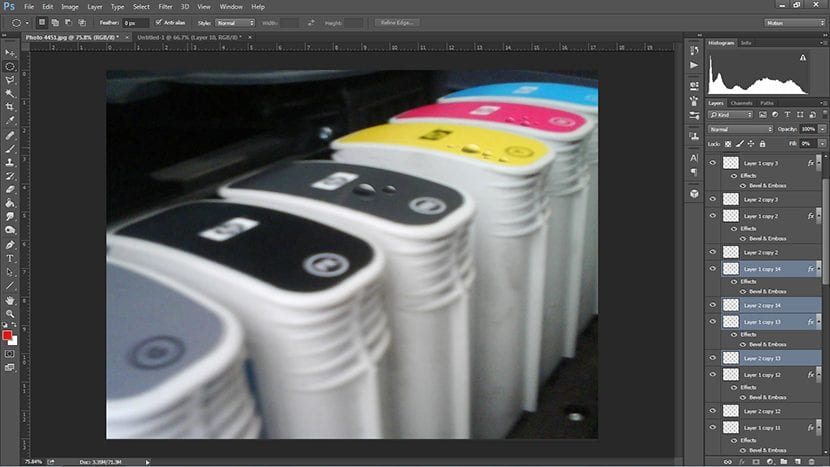Hôm nay chúng ta sẽ thấy làm thế nào để tạo ra một hiệu ứng những gì mô phỏng hạt mưa trên bất kỳ bề mặt nào bạn có thể tưởng tượng.
Những hạt mưa có thể giống như thật khi chúng được tạo ra trong một số hình ảnh quảng cáo hoặc những hình ảnh khác. Hôm nay chúng tôi sẽ giải thích cách phát minh ra chúng và làm thế nào để chúng trông giống thật nhất có thể.
Đầu tiên, chúng tôi thực hiện một lựa chọn trong hình tròn.
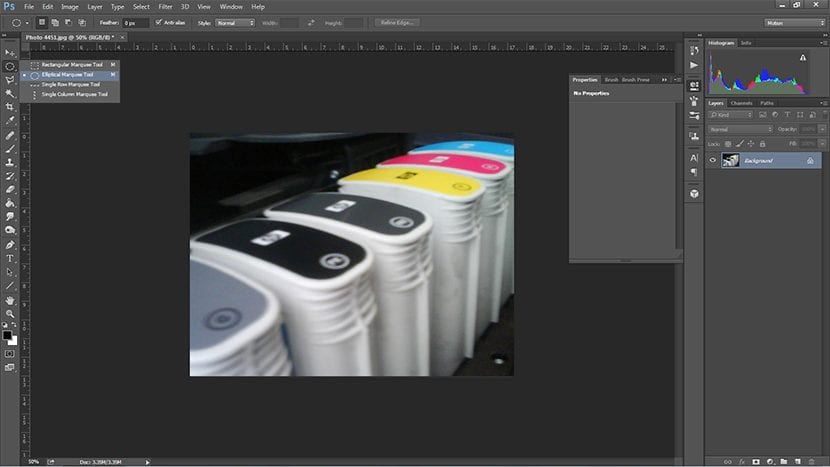
Tùy thuộc vào quan điểm mà chúng tôi điều chỉnh lựa chọn loại bỏ phần thừa với lựa chọn đa giác. Một lát sau chúng tôi điền vùng chọn trên một lớp mới.
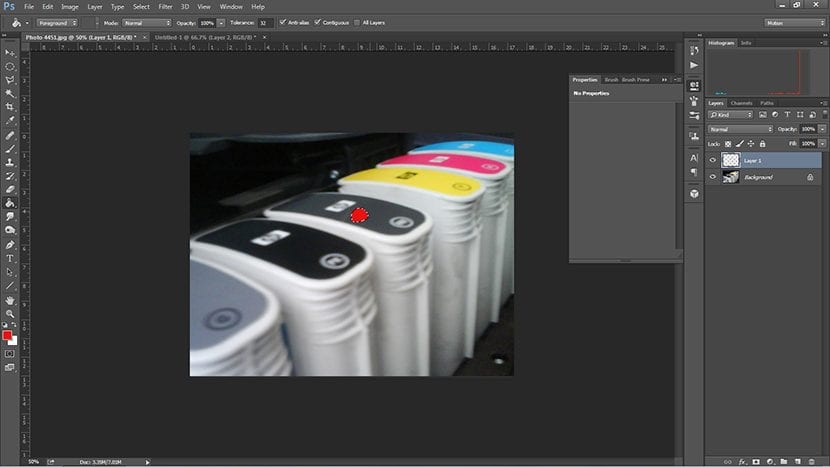
Đối với lớp này, việc cần làm tiếp theo là nhấp đúp và trong cửa sổ bật lên, chúng tôi chọn tùy chọn Bevel and Emboss.
Chúng tôi để lại cho bạn một màn hình với các đặc điểm mà chúng tôi đã chọn, để bạn có một hướng dẫn để làm theo, trong trường hợp bạn bị mất phương hướng về độ sâu, độ sáng hoặc bóng tối để tạo hiệu ứng.
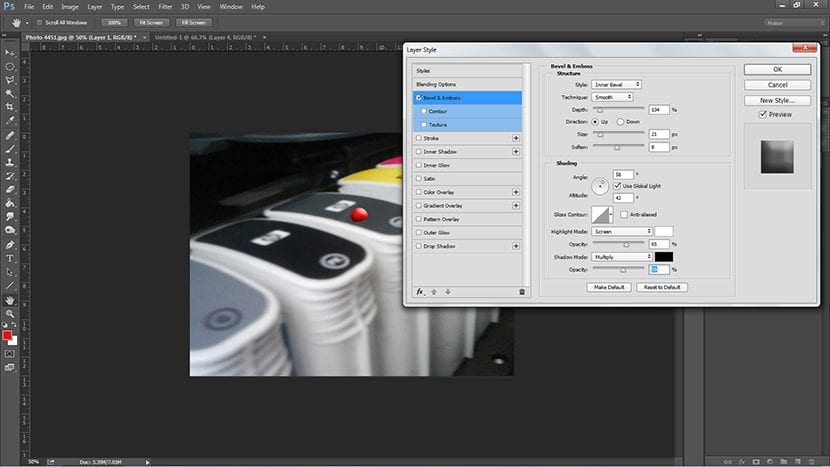
Đã có Bevel and Emboss được đúc, sau đây là loại bỏ màu tô vào lớp, để nó trong suốt nhưng với hiệu ứng hiển thị, bạn sẽ thấy dưới tùy chọn "opacity", tùy chọn này có tên "Lấp đầy".
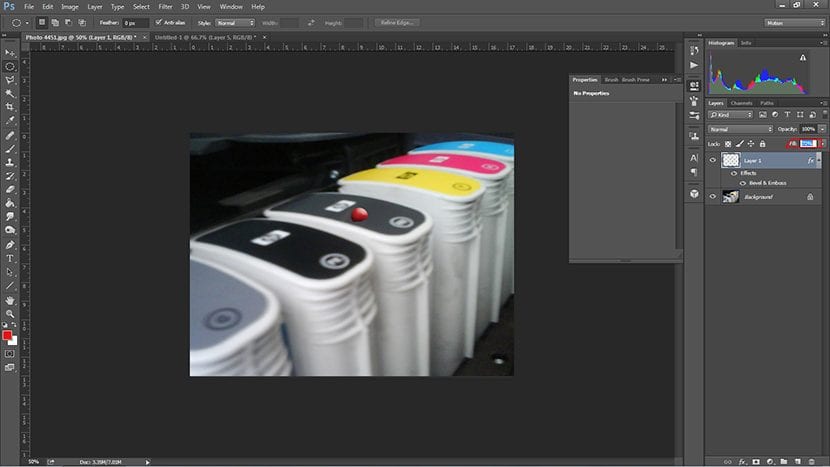
Khi chúng ta có thể nhìn thấy giọt nước với độ trong suốt của nó, chúng ta sẽ thấy rằng có thể cần phải điều chỉnh, trong trường hợp này chúng tôi sử dụng cục tẩy và chúng tôi đang loại bỏ từng chút một cho đến khi nó thuyết phục được chúng tôi. Một số bạn sẽ thấy cần phải xóa thêm, một số khác thì để nguyên như vậy. Điều này cũng phụ thuộc vào loại hình ảnh chúng tôi sử dụng cho nền và quan điểm của bạn.
Khi chúng ta đã chuẩn bị xong drop, chúng ta có thể phản ánh nó. Đối với điều này, chúng tôi thực hiện drop, sao chép nó và thêm một lớp khác; lớp cuối cùng này sẽ giúp chúng ta "Làm phẳng hình ảnh" và hiệu ứng của lớp mà chúng ta sao chép không còn là một hiệu ứng nữa mà là một phần của hình ảnh. Điều này phục vụ để khi chúng tôi xoay hình ảnh, các đặc điểm mà chúng tôi đã đặt trước đó để thả sẽ không được giữ lại. Sau đó với CTRL + E, chúng tôi cặp đôi giống nhau, có lớp nhân bản và lớp mới được chọn tại thời điểm nhấn các lệnh đó.

Cuối cùng chỉ chúng tôi sao chép (ctrl + J) giọt và phản chiếu của nó và chúng ta đang thu nhỏ hoặc phóng to nó và di chuyển nó xung quanh, vì vậy thay vì một cái, chúng ta sẽ có nhiều giọt trong toàn bộ hình ảnh.